手提电脑突然没声音了 如何恢复 笔记本电脑突然没有声音怎么办
手提电脑突然没声音了 如何恢复,当我们使用手提电脑时,突然发现没有声音的情况可能会让人感到困惑和不知所措,笔记本电脑的声音问题可能是由多种原因引起的,例如音量设置错误、驱动程序问题或者硬件故障。不用担心我们可以采取一些简单的步骤来尝试解决这个问题。本文将介绍一些常见的解决方法,帮助您恢复手提电脑的声音。
步骤如下:
1.状况一:不小心切换到静音模式。
笔记本电脑就如同手机,提供了快速切换静音的功能。有些小伙伴们不小心直接切换到静音模式扬声器自然就没有了声音。这时我们只要在右下角的通知区域打开音量图标,调整音量大小即可。(也可通过键盘的↑↓键控制,记得windows 7需要按住fn键同时按↑↓哦)
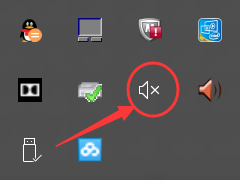
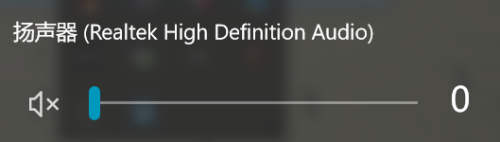

2.状况二:默认声音设备被修改。
如果不小心将默认设备给成了蓝牙耳机设备,那么自然也就没有声音了。遇到这种状况我们只需要将默认设备改回笔记本电脑内置扬声器即可。具体步棸如图所示。
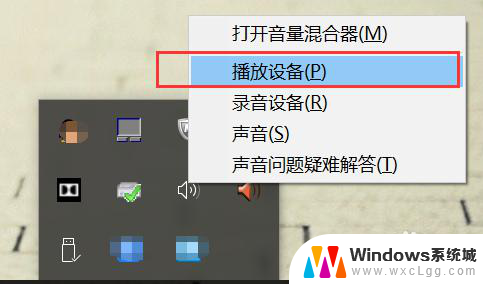
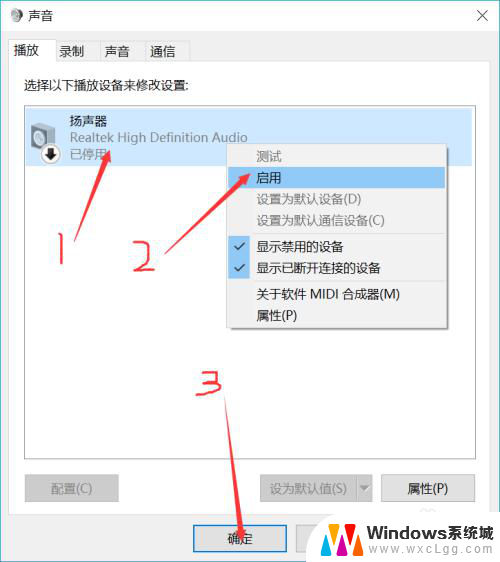
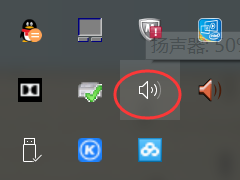
3.状况三:声音驱动程序故障。
如果一切设置没有问题,那么最有可能的便是扬声器设备的驱动程序发生故障,这时我们只需要重新安装即可。
(1)首先,找到桌面上的我的电脑(或此电脑),单击鼠标右键,选择“属性”。
(2)在弹出的对话框中找到左边“设备管理器”并打开。
(3)在切换后的设备管理器中找到“声音,视频和游戏控制器”列表下的“Realtek High Definition Audio”。
(4)单击右键卸载该设备,完成后点击顶部的“更新驱动程序软件”。选中弹出对话框中的“自动检测更新”即可。
完成后即可看到通知区域的音量图标重新显示可使用状态。
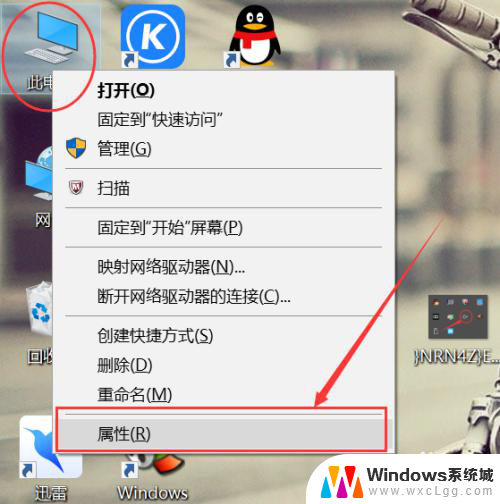
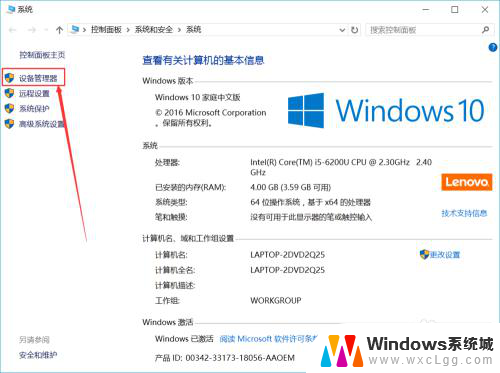
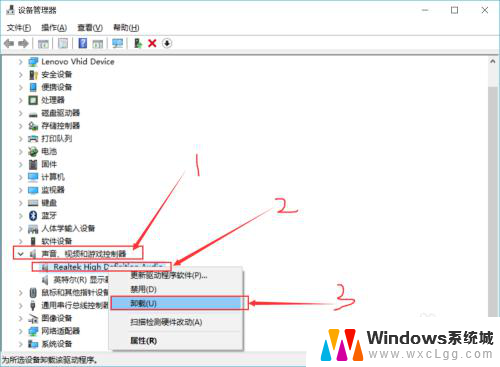
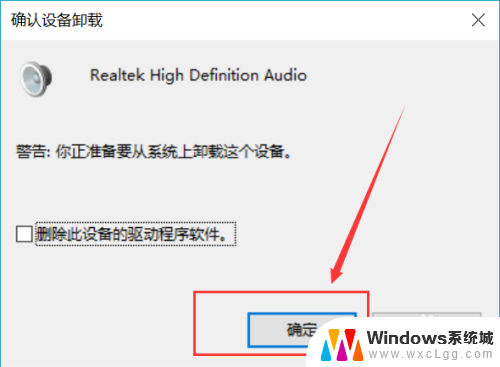
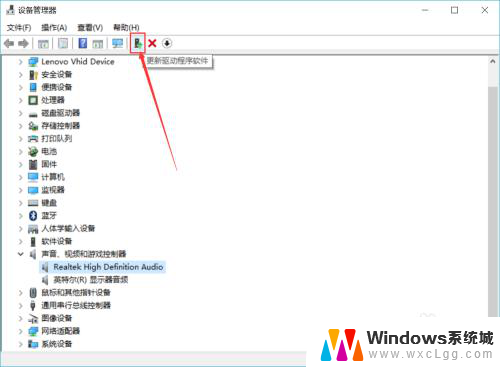
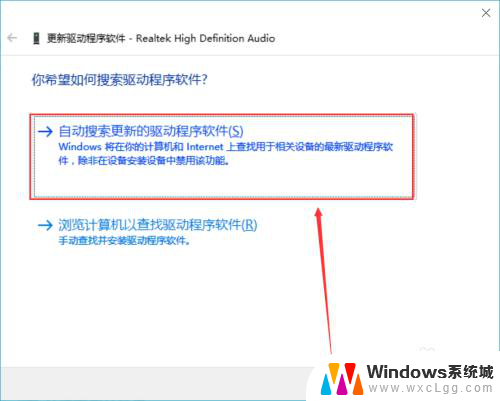
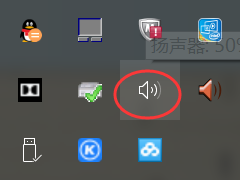
以上就是关于手提电脑突然没声音了如何恢复的全部内容,有出现相同情况的用户可以按照小编的方法来解决。
手提电脑突然没声音了 如何恢复 笔记本电脑突然没有声音怎么办相关教程
-
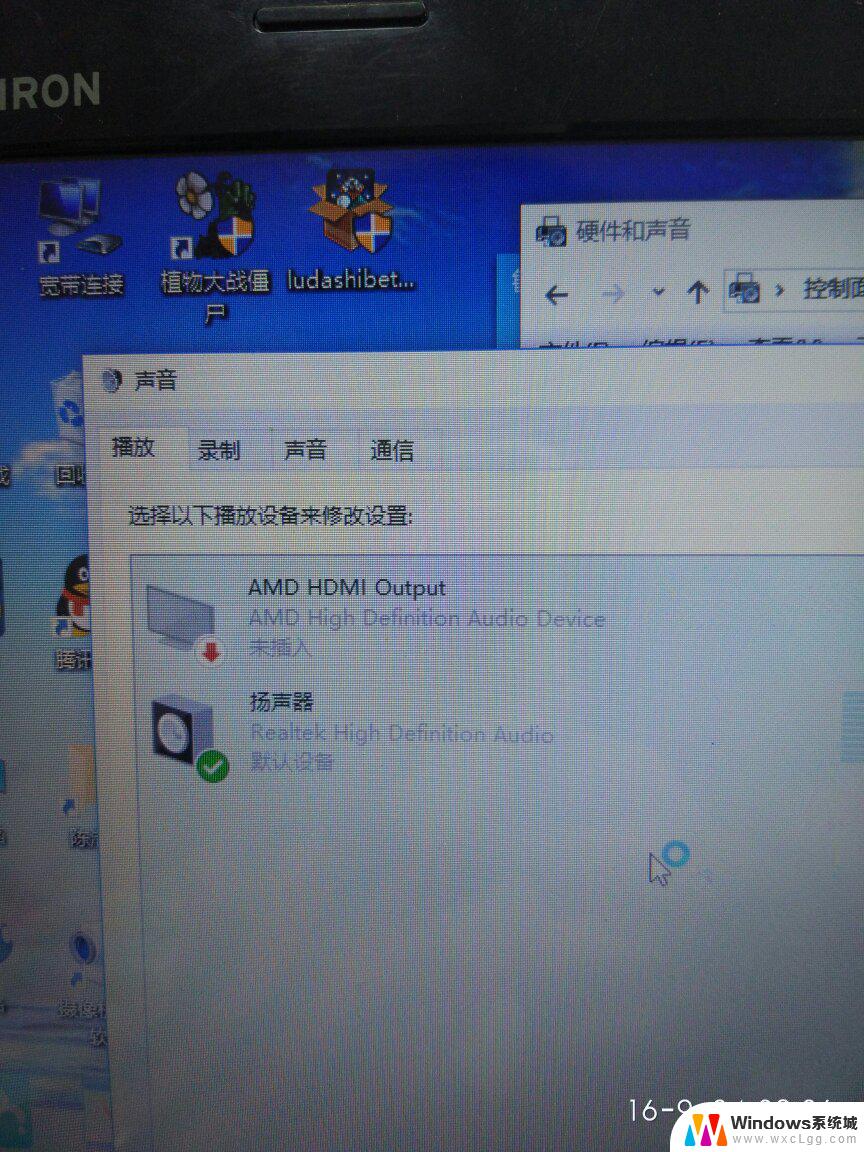 笔记本电脑左声道没声音 笔记本电脑突然没有声音怎么办
笔记本电脑左声道没声音 笔记本电脑突然没有声音怎么办2024-04-21
-
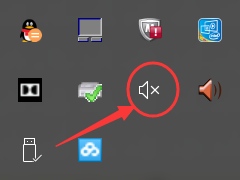 为什么笔记本没声音 为什么笔记本电脑突然没有声音
为什么笔记本没声音 为什么笔记本电脑突然没有声音2023-11-11
-
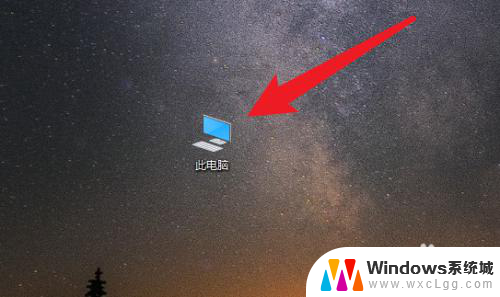 lenovo电脑没有声音了怎么恢复 笔记本电脑声音突然失效了怎么办
lenovo电脑没有声音了怎么恢复 笔记本电脑声音突然失效了怎么办2024-01-09
-
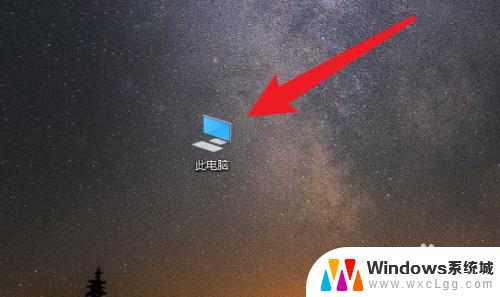 笔记本电脑声音被禁用怎么恢复 为什么笔记本电脑突然没有声音了
笔记本电脑声音被禁用怎么恢复 为什么笔记本电脑突然没有声音了2024-01-21
-
 为啥电脑没有声音 电脑突然没有声音怎么办
为啥电脑没有声音 电脑突然没有声音怎么办2024-08-25
-
 电脑主机没有声音是怎么回事 电脑突然没有声音怎么办
电脑主机没有声音是怎么回事 电脑突然没有声音怎么办2024-03-26
电脑教程推荐
- 1 固态硬盘装进去电脑没有显示怎么办 电脑新增固态硬盘无法显示怎么办
- 2 switch手柄对应键盘键位 手柄按键对应键盘键位图
- 3 微信图片怎么发原图 微信发图片怎样选择原图
- 4 微信拉黑对方怎么拉回来 怎么解除微信拉黑
- 5 笔记本键盘数字打不出 笔记本电脑数字键无法使用的解决方法
- 6 天正打开时怎么切换cad版本 天正CAD默认运行的CAD版本如何更改
- 7 家庭wifi密码忘记了怎么找回来 家里wifi密码忘了怎么办
- 8 怎么关闭edge浏览器的广告 Edge浏览器拦截弹窗和广告的步骤
- 9 windows未激活怎么弄 windows系统未激活怎么解决
- 10 文件夹顺序如何自己设置 电脑文件夹自定义排序方法